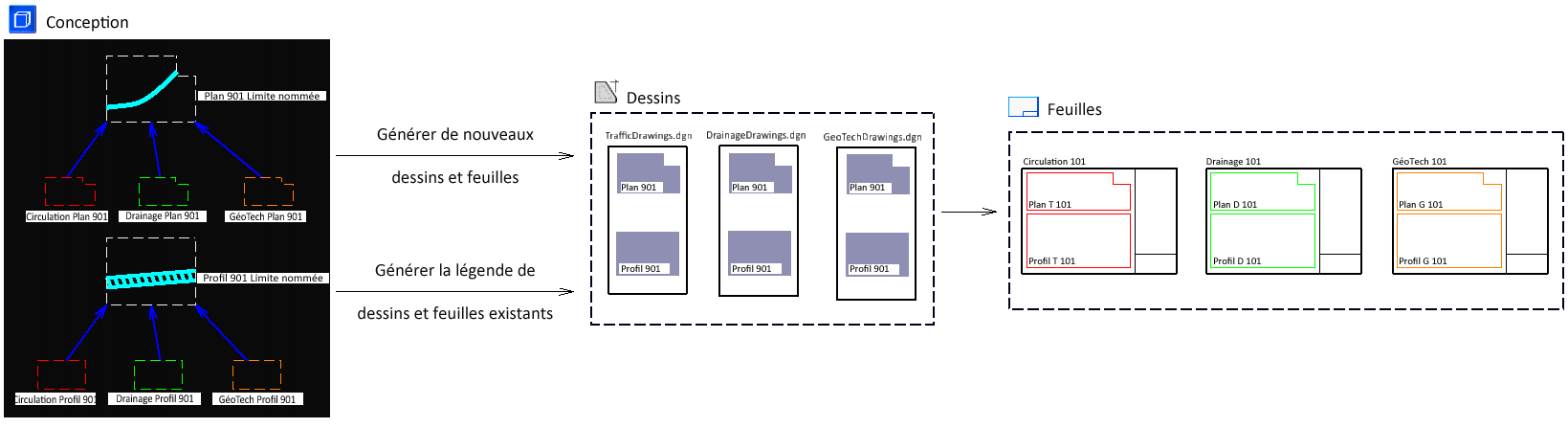Utilisation des limites de dessin et des limites nommées pour automatiser les vues dynamiques
La limite de dessin et les objets des limites nommées peuvent être très utiles pour automatiser les vues dynamiques. L'exemple suivant explique l'utilisation.
Pour utiliser les limites de dessin et les limites nommées pour automatiser les vues dynamiques

Imaginez un scénario où vous avez une chaussée, disons I-95, et que vous vouliez le plan et le profil de chaque côté de la chaussée. Vous allez exiger de créer plusieurs vues enregistrées de chaque partie avec différents niveaux activés ou désactivés à des fins différentes comme le plan du trafic, le plan d'assainissement et les détails géographiques. Vous pouvez alors vouloir placer chacune de ces vues dans des modèles de feuille pour les tracer. Le flux de travail suivant vous aidera à y parvenir facilement et efficacement.
- Créez les vues enregistrées de prototype et les limites de dessin pour le plan et le profil du fichier DGNLib de votre WorkSet. La limite de dessin peut être de la forme personnalisée créée avec l'outil
Placer limite de dessin
.

- Dans le modèle de conception, activez l'outil
Placer une limite nommée
et définissez les paramètres suivants dans la fenêtre de spécifications d'outils Placer une limite nommée :
- Sélectionnez l'icône Depuis limite de dessin.

- Sélectionnez le prototype de dessin et la limite de dessin que vous avez créés dans l'étape 1.
- Sélectionnez l'icône Placer un tableau de limites nommées le long d'un chemin.

- (Facultatif) Entrez le chevauchement entre les lignes et les colonnes.
- Cochez la case Créer dessin.
- Sélectionnez l'icône Depuis limite de dessin.
- Sélectionnez l'élément (chaussée) le long duquel vous voulez placer les limites nommées.
Les limites nommées sont placées le long de la chaussée.

- Dans la boîte de dialogue
Créer dessin
:
- Sélectionnez le fichier de destination dans le champ Nom de fichier.
- Sélectionnez la feuille de destination dans le fichier sélectionné à partir de la liste déroulante Feuilles.
- Sélectionnez la limite de dessin de destination pour la vue de prototype de plan.
- Cliquez sur OK.
Chaque limite nommée est mise en référence sur un dessin et un modèle de feuille. La limite sélectionnée de dessin du modèle de feuille contient la limite nommée.

- Répétez les étapes 3 et 4 pour créer des limites nommées par profil.